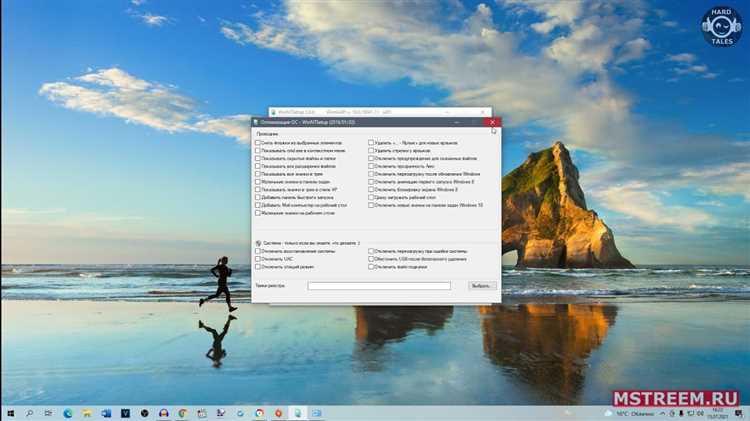
Установка операционной системы Windows на внешний жесткий диск – это мощный инструмент для создания портативной версии ОС, которую можно запускать на различных компьютерах. Такой подход полезен в различных ситуациях, например, если нужно работать в разных местах без необходимости установки ОС на каждый ПК или для восстановления системы с внешнего носителя.
Чтобы начать, убедитесь, что у вас есть внешний жесткий диск с минимальным объемом памяти 64 ГБ (рекомендуется 120 ГБ и более для комфортной работы). Это обеспечит достаточно места для установки Windows, а также для хранения программ и файлов. Важно, чтобы диск был отформатирован в файловую систему NTFS, так как именно она поддерживает размер файлов, превышающий 4 ГБ, что необходимо для полноценной работы Windows.
Процесс установки не является стандартным и требует подготовки определенной среды. Для этого вам нужно будет использовать утилиты, такие как Diskpart для создания раздела на внешнем диске, а также инструмент Rufus для записи загрузочного образа Windows на внешний носитель. Также рекомендуется отключить безопасную загрузку в BIOS/UEFI и настроить загрузку с внешнего устройства. Это предотвратит возможные проблемы при запуске системы с внешнего диска.
Кроме того, для корректной работы Windows с внешнего жесткого диска нужно будет использовать драйвера, которые автоматически подгружаются при старте системы. Не забывайте, что производительность может отличаться от обычной установки ОС на внутренний жесткий диск, поскольку скорость передачи данных через USB обычно ниже, чем через SATA или NVMe интерфейсы. Однако для большинства пользователей этого будет достаточно для повседневной работы и решения большинства задач.
Подготовка внешнего жесткого диска к установке Windows

Перед установкой Windows на внешний жесткий диск необходимо выполнить несколько шагов для правильной подготовки устройства. Прежде всего, убедитесь, что внешний диск имеет достаточный объем памяти. Для установки Windows потребуется минимум 64 ГБ свободного места, но рекомендуется использовать диск объемом 128 ГБ или более для стабильной работы системы.
Первый шаг – форматирование диска. Важно выбрать правильную файловую систему. Для Windows рекомендуется использовать файловую систему NTFS, так как она поддерживает необходимые функции и объемы данных. Для этого откройте «Управление дисками», выберите внешний диск, затем щелкните правой кнопкой мыши и выберите «Форматировать». В параметре «Файловая система» выберите NTFS.
Затем нужно убедиться, что на диске нет существующих разделов, которые могут вызвать проблемы с установкой. Удалите все разделы на внешнем диске через «Управление дисками», выбрав «Удалить том». Это важно для создания новых, совместимых разделов под Windows.
После этого создайте один основной раздел на диске. Важно, чтобы он был активным. Это можно сделать через командную строку, используя команду «diskpart». После выбора внешнего диска выполните команды: «select disk X» (где X – номер вашего диска), «clean», «create partition primary», «select partition 1», «active», «format fs=ntfs quick». Эти шаги обеспечат подготовку раздела для установки системы.
Кроме того, рекомендуется проверить целостность внешнего диска с помощью утилиты «chkdsk», чтобы убедиться, что на нем нет ошибок, которые могут повлиять на установку операционной системы.
Создание загрузочной флешки для установки Windows
Для начала, потребуется флешка объемом от 8 ГБ. Убедитесь, что на ней нет важных данных, так как весь контент будет удален в процессе подготовки.
1. Скачайте инструмент Media Creation Tool с официального сайта Microsoft. Это бесплатная программа, которая поможет создать загрузочный носитель. Запустите ее и выберите вариант «Создать установочный носитель для другого компьютера».
2. В процессе выберите версию Windows, язык и архитектуру (32-bit или 64-bit), соответствующие вашей системе. Для большинства современных ПК подходит 64-битная версия.
3. Подключите флешку к компьютеру и выберите ее в Media Creation Tool. Программа автоматически определит устройство, но убедитесь, что выбрана именно ваша флешка. После этого начнется загрузка и запись ISO-образа Windows на флешку.
4. Дождитесь завершения процесса. В зависимости от скорости интернета и производительности системы, это может занять от 20 минут до 1 часа.
5. По завершении записи флешка будет готова к использованию. Вы сможете загрузить с нее компьютер и начать установку Windows на внешний жесткий диск.
Для корректной работы флешки в BIOS/UEFI включите загрузку с USB-устройства и выберите соответствующий приоритет устройства в списке. Важно помнить, что старые компьютеры могут требовать установки в режиме Legacy, а современные – UEFI.
Разметка внешнего диска для установки системы

Перед установкой Windows на внешний жесткий диск, необходимо правильно подготовить и разметить его. Следующие шаги помогут вам создать нужную структуру и обеспечить корректную работу операционной системы.
Для разметки внешнего диска можно использовать встроенные инструменты Windows, такие как «Управление дисками» или командную строку с утилитой diskpart.
1. Создание основного раздела
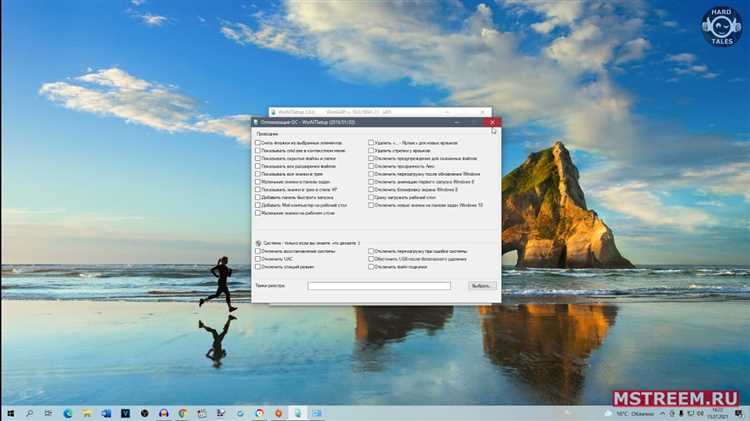
- Подключите внешний жесткий диск к компьютеру.
- Откройте «Управление дисками» через «Пуск» -> «Управление компьютером» -> «Управление дисками».
- Найдите внешний диск в списке, обычно это будет диск с буквенным индексом «E:» или «F:».
- Если диск новый или на нем нет нужной разметки, создайте новый основной раздел, выбрав пустое место на диске и выбрав опцию «Создать простой том».
- Укажите размер раздела и файловую систему, предпочтительно NTFS.
2. Форматирование раздела

Форматирование удаляет все данные с диска, поэтому убедитесь, что на нем нет важных файлов. Выберите файловую систему NTFS для совместимости с Windows.
- При создании раздела выберите формат NTFS.
- Убедитесь, что отметили пункт «Быстрое форматирование».
- Нажмите «Готово», чтобы завершить создание и форматирование.
3. Проверка параметров раздела
После разметки и форматирования важно убедиться, что внешний диск правильно настроен для загрузки Windows:
- Откройте «Управление дисками» и убедитесь, что диск отображается как основной с правильно настроенной файловой системой.
- Если на диске несколько разделов, удостоверьтесь, что основная область для установки системы активирована.
4. Создание раздела под загрузочную информацию (опционально)

Если вы хотите использовать внешний диск для переноса системы или для восстановления, можно создать отдельный раздел для загрузочных файлов:
- Используйте утилиту diskpart в командной строке для создания дополнительного раздела с меткой загрузки.
- Для этого выполните команды «select disk X» (где X – номер вашего внешнего диска) и «create partition primary size=500» (для создания раздела размером 500 МБ).
- Сформатируйте его в файловую систему FAT32 с помощью команды «format fs=fat32 quick».
После выполнения этих шагов ваш внешний диск будет готов для установки операционной системы. Далее можно будет перейти к процессу установки Windows на выбранный раздел.
Запуск установки Windows с внешнего диска
Для того чтобы запустить установку Windows с внешнего жесткого диска, нужно настроить BIOS или UEFI, чтобы они распознавали внешний диск как загрузочное устройство. Сначала подключите внешний жесткий диск к компьютеру через USB-порт. После этого перезагрузите систему и войдите в BIOS/UEFI, нажимая клавишу, указанную на экране (обычно это Del, F2, F10 или Esc). В настройках загрузки установите внешний диск в качестве первичного устройства для загрузки.
Если внешний диск уже подготовлен для установки Windows, это обеспечит правильную загрузку с него. Чтобы удостовериться в правильности подготовки внешнего диска, выполните следующие шаги:
1. Проверьте, что на внешнем диске установлены все необходимые файлы для загрузки, включая загрузочные файлы Windows и структуру каталогов.
2. Убедитесь, что в процессе подготовки на внешнем диске не было ошибок, и что форматирование выполнялось с использованием схемы разделов GPT (для UEFI) или MBR (для BIOS).
После того как BIOS или UEFI настроены для загрузки с внешнего устройства, сохраните изменения и перезагрузите компьютер. При загрузке система должна автоматически начать процесс установки Windows с внешнего диска. Если этого не происходит, возможно, потребуется изменить режим загрузки в BIOS (например, перейти с UEFI на Legacy или наоборот). Важно отметить, что внешний диск должен быть подключен напрямую, а не через концентратор USB, так как это может вызвать проблемы с распознаванием устройства.
После старта установки следуйте указаниям на экране. Убедитесь, что выбрали правильный раздел для установки и что внешнее устройство не отключено во время всего процесса. Установка Windows с внешнего жесткого диска может занять немного больше времени, чем с внутреннего, из-за ограничений скорости передачи данных через USB.
Настройка BIOS/UEFI для загрузки с внешнего жесткого диска
Для загрузки операционной системы с внешнего жесткого диска необходимо внести изменения в настройки BIOS или UEFI вашей системы. Важно убедиться, что ваш внешний диск подключен перед включением компьютера.
1. Включите или перезагрузите компьютер и сразу начните нажимать клавишу для входа в BIOS/UEFI. Это может быть клавиша Del, F2, Esc или F10, в зависимости от модели материнской платы.
2. Найдите раздел, связанный с загрузочными устройствами. В большинстве случаев это будет раздел Boot или Boot Order в настройках BIOS/UEFI.
3. В разделе Boot установите внешний жесткий диск как приоритетное устройство для загрузки. Это можно сделать, переместив его на первое место в списке с помощью стрелок на клавиатуре или с помощью специальной кнопки, указанной в интерфейсе.
4. В некоторых системах может потребоваться включить режим Legacy Boot или CSM (Compatibility Support Module), чтобы загрузить операционную систему с внешнего устройства, если оно не поддерживает UEFI-загрузку. Эти опции находятся в разделе Advanced или Boot Mode.
5. Включите режим Fast Boot, если он доступен, только после того, как убедитесь, что внешний жесткий диск правильно подключен и готов к загрузке.
6. Для более стабильной работы при загрузке с внешнего диска отключите опцию Secure Boot, если она включена. Это предотвратит возможные проблемы с загрузкой системы на внешнем устройстве.
7. Сохраните изменения и перезагрузите систему. Теперь, если внешний диск содержит загрузочную версию Windows, система должна начать загрузку с него.
Завершение установки и настройка системы на внешнем диске
После того как установка Windows на внешний жесткий диск завершена, система будет готова к первичному запуску. Однако перед тем как начать использовать её в обычном режиме, потребуется несколько важных настроек.
1. Установка драйверов
После первой загрузки с внешнего диска необходимо установить все актуальные драйверы для вашего оборудования. Используйте утилиты от производителя для автоматической загрузки драйверов или установите их вручную с официальных сайтов.
2. Активация Windows
Если активация Windows не произошла автоматически, потребуется ввести лицензионный ключ. Перейдите в «Параметры» → «Обновление и безопасность» → «Активация» и введите ключ. Для использования Windows на внешнем диске может понадобиться другая активация, если ключ привязан к определённому устройству.
3. Оптимизация производительности
Для улучшения производительности системы на внешнем диске рекомендуется отключить автоматическое дефрагментирование и индексирование. Эти процессы могут снизить скорость работы из-за особенностей внешнего подключения. Для отключения индексирования перейдите в свойства внешнего диска и снимите галочку с «Разрешить индексирование этого диска». Дефрагментация также должна быть отключена через «Панель управления» → «Администрирование» → «Управление дисками».
4. Обновление системы
После установки Windows на внешний диск важно выполнить все доступные обновления. Откройте «Параметры» → «Обновление и безопасность» и проверьте наличие новых обновлений для вашей системы, включая обновления безопасности, драйверов и исправлений. Это необходимо для обеспечения стабильности и защиты системы.
5. Проверка загрузки с внешнего диска
После настройки системы, протестируйте процесс загрузки с внешнего диска. Для этого перезагрузите компьютер и убедитесь, что в BIOS или UEFI выбран правильный загрузочный диск. В некоторых случаях потребуется настроить порядок загрузки, чтобы внешний диск оказался в числе приоритетных.
6. Резервное копирование и создание образа системы
Рекомендуется создать образ системы сразу после установки и настройки всех программ. Это поможет восстановить систему в случае сбоя. Используйте встроенный инструмент «Резервное копирование и восстановление» или сторонние программы для создания полного образа.
7. Настройка безопасности
Не забудьте настроить параметры безопасности системы. Установите антивирус, настройте брандмауэр, а также включите BitLocker, если это необходимо для защиты данных на внешнем диске. Включение битового шифрования поможет защитить данные от несанкционированного доступа в случае утери или кражи диска.
8. Управление питанием
Настройте параметры энергосбережения для работы с внешним диском. Включите режимы энергосбережения для USB-портов, чтобы избежать их излишней нагрузки, особенно если внешний диск используется не только для хранения, но и для работы с системой.
По завершении всех этих шагов ваша система на внешнем жестком диске будет полностью готова к работе. Регулярно выполняйте обновления и создавайте резервные копии, чтобы обеспечить стабильную и безопасную работу.
Вопрос-ответ:
Как установить Windows на внешний жесткий диск?
Для установки Windows на внешний жесткий диск, нужно выполнить несколько шагов. Во-первых, подготовьте внешний диск и убедитесь, что на нем достаточно места для установки (обычно от 50 до 100 ГБ). Далее, создайте загрузочный USB-накопитель с помощью инструментов, таких как Media Creation Tool, и подключите его к компьютеру. На следующем этапе вам нужно будет подключить внешний жесткий диск и выполнить установку Windows, выбрав его в качестве целевого устройства. Во время установки может понадобиться настроить BIOS или UEFI, чтобы указать на загрузку с внешнего устройства. Процесс займет некоторое время, и после завершения вы получите рабочую копию Windows, установленную на внешнем жестком диске.
Можно ли использовать внешний жесткий диск как основную систему для Windows?
Да, это возможно, но существует несколько важных нюансов. Во-первых, не все внешние жесткие диски поддерживают такую функцию из-за ограничений скорости передачи данных и особенностей работы с операционной системой. Чтобы использовать внешний диск как основную систему, он должен быть подключен через USB 3.0 или выше для обеспечения достаточной скорости. Также важно, чтобы внешний диск был правильно настроен для работы с Windows, что потребует выполнения некоторых дополнительных шагов при установке. Эта установка больше подходит для временного использования или в случае необходимости портативной версии Windows, но не всегда будет так же стабильна и быстра, как на внутреннем диске.
Что делать, если при установке Windows на внешний диск появляется ошибка?
Если при установке Windows на внешний диск возникает ошибка, стоит проверить несколько факторов. Первое, что нужно сделать, это убедиться, что внешний диск правильно подключен, а его файловая система совместима с Windows. Также проверьте настройки BIOS или UEFI вашего компьютера. В некоторых случаях проблема может быть связана с тем, что компьютер не поддерживает загрузку с внешнего устройства, либо настройка загрузки с USB или внешнего диска не была выполнена правильно. Кроме того, ошибки могут возникать из-за недостаточной мощности питания внешнего диска или неправильного выбора диска при установке. Если ничего не помогает, попробуйте использовать другой внешний диск или заново создать загрузочный накопитель.
Какой тип внешнего жесткого диска лучше выбрать для установки Windows?
Для установки Windows на внешний жесткий диск лучше всего выбирать диск с интерфейсом USB 3.0 или выше, так как он обеспечит необходимую скорость передачи данных для нормальной работы системы. Также рекомендуется выбирать диски с большим объемом памяти — от 250 ГБ и выше, в зависимости от ваших потребностей. Важно учитывать, что SSD-диски будут быстрее и эффективнее работать с операционной системой, чем традиционные HDD, хотя и стоят дороже. Обратите внимание на качество и надежность бренда, так как диски с хорошей репутацией обеспечивают большую долговечность и стабильность работы.






